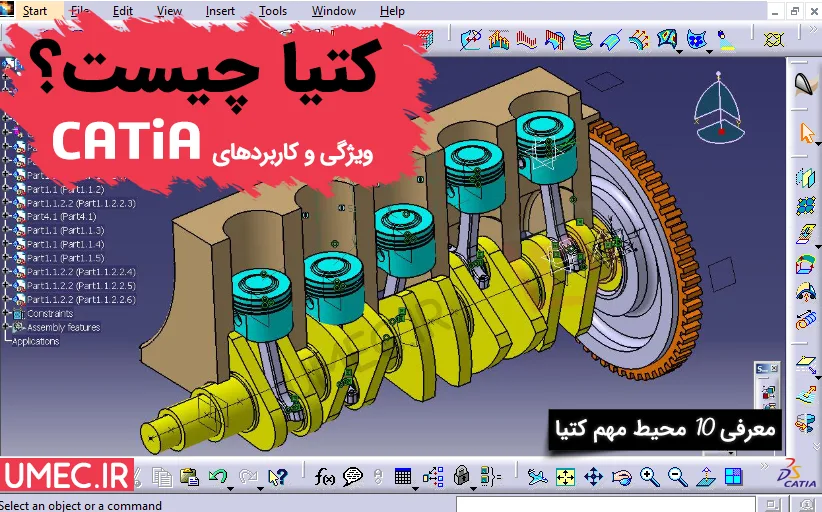نرمافزار کتیا (CATiA) برای طراحی، تحلیل و ساخت به کمک کامپیوتر (CAD/CAE/CAM) توسط شرکت داسو سیستم در سال 1981 طراحی و با همکاری شرکت IBM به بازار عرضه شد. CATiA در اواخر سال دهه 1970 و اوایل 1980، به منظور توسعه جت جنگنده میراژ ایجاد شد. در ابتدا کاتی نامیده شد و در سال 1981 به CATIA تغییر نام یافت. کتیا یکی از قدرتمندترین نرمافزارهای طراحی CAD دنیاست که در صنایع خودروسازی، هوافضا و… مورد استفاده قرار میگیرد. در واقع میتوان گفت کتیا معروف ترین نرم افزار طراحی و مدلسازی است که بیش از 90 محیط دارد.
کتیا مقدماتی | آموزش شروع کار با CATiA
هدف ما از بیان این سرفصل آموزش کتیا، تسلط جامع و کامل بر طراحی سهبعدی، نقشهکشی دوبعدی و مهندسی معکوس با کتیا است بهگونهای که تمام نیازهای شما در طراحی برطرف شود. در ابتدا آموزش هایی را تحت عنوان “شروع نحوه کار با کتیا” در این قسمت درج کردیم که بعد از نصب کتیا اولین اقدام مطالعه مقالات آموزشی این قسمت است. در مجموعه آموزش مقدماتی نرمافزار کتیا همان طور که از اسمش پیداست شما هر آنچه که برای ورود به این غول طراحی نیاز دارید را فرا میگیرید! مسلما با دانستن این نکات کار با نرم افزار CATiA برای شما لذت بخشتر خواهد شد. در این قسمت ابتدا به معرفی نرم افزار CATiA پرداخته شد سپس پلتفرمها، رابط گرافیکی و درخت مشخصات کتیا توضیح داده میشود. عملکرد ماوس، استفاده از جهت نما، تعیین دقت و نوع نمایش اشیاء نیز از مقالاتی است که در این قسمت گنجانده شده است.

کتیا نسخه 5 (CATIA V5) یک نرم افزار کامل طراحی و مهندسی و در واقع نسل جدید زنجیره طراحی، ساخت و تحلیل (CAD/ CAM/ CAE) است. در طول بیش از یک دهه، CATIA V4 بر پایه یونیکس رهبری این چرخه را به عهده داشت، اما نسخه 5 با رویکرد تحول طراحی سه بعدی، با قدرت و ظرفیت بالا برای انجام پروژه ها از کوچکترین و پیچیده ترین قطعات جواهرات تا بزرگترین قطعات یک بوئینگ 777، وارد عرصه شد.
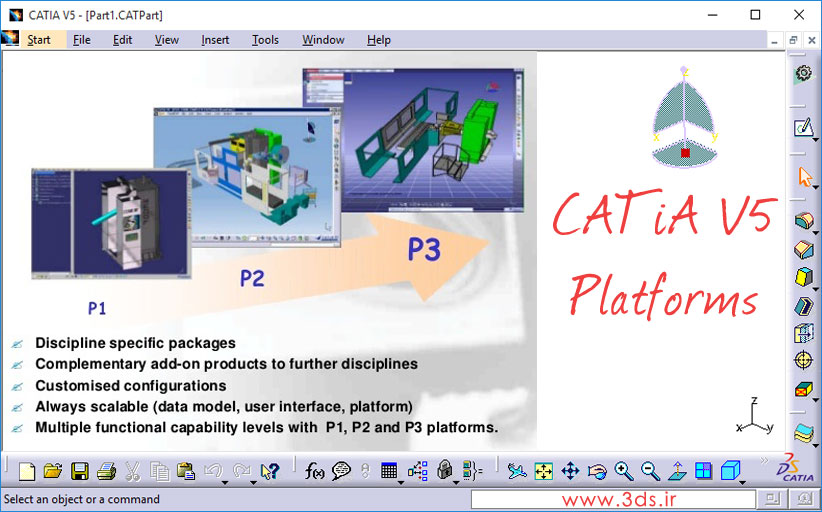
این مقاله پیرامون پلتفرم های مختلف کتیا، تفاوت آنها و نحوه انتخاب آن ها در CATiA است. نرم افزار کتیا دارای سه پلتفرم نرم افزاری P1، P2 و P3 است. این بسترها به شما امکان می دهند تا سطح قابیلت مورد نیاز خود را انتخاب کنید. P1 ساده ترین و ارزان ترین، P2 رایج ترین و P3 پیشرفته ترین و گرانترین پلتفرم کتیا است.

نرم افزار کتیا دارای یک رابط گرافیکی بسیار قوی و کاربر پسند است. محیط نرم افزار کتیا شامل جعبه ابزارهای مختلف، منوها، درخت مشخصات، جهت نما یا قطب نما و خط فرمان نرم افزار CATIA است. در این آموزش با 9 قسمت مهم رابط گرافیکی CATiA آشنا خواهید شد.

هنگام استفاده از کتیا معمولا با تعدادی از محیط ها سر و کار بیشتری داریم. به عنوان نمونه در مدل سازی، مونتاژ و نقشه کشی قطعات، همواره از محیط های کاری Sketcher، Part Design ،Assembly Design و Drafting استفاده می کنیم. برای کوتاه کردن مسیر دسترسی به این محیط ها در منوی Start، می توانیم آنها را به صورت جداگانه در این منو داشته باشیم.

در ادامه سلسله مباحث آموزش کتیا، امروز آموزش انتخاب المان ها در CATiA را برای شما درنظر گرفتیم. برای ایجاد هر تغییری بر روی المان های موجود در ناحیه کاری نظیر ویرایش، حذف، پنهان کردن و ... ابتدا باید المان مورد نظر را انتخاب نمایید. روش های مختلفی برای انتخاب اشیا و المان های مربوط به آنها در نرم افزار کتیا وجود دارد که در ادامه با این روش ها آشنا می شوید.

هنگام استفاده از نرم افزار کتیا، نیازمند انجام اعمالی نظیر جابجایی، چرخش، بزرگ نمایی و کوچک نمایی اشیا هستید. این اعمال را می توانید با استفاده از ابزارهای موجود در جعبه ابزار View کتیا انجام دهید. اما برای سرعت بخشیدن به طراحی، بجای استفاده از این ابزارها، می توانید به صورت مستقل فقط از ماوس استفاده کنید. در این آموزش کتیا با عملکرد و نحوه استفاده از ماوس در کتیا جهت انجام عملیات مختلف آشنا می شوید.
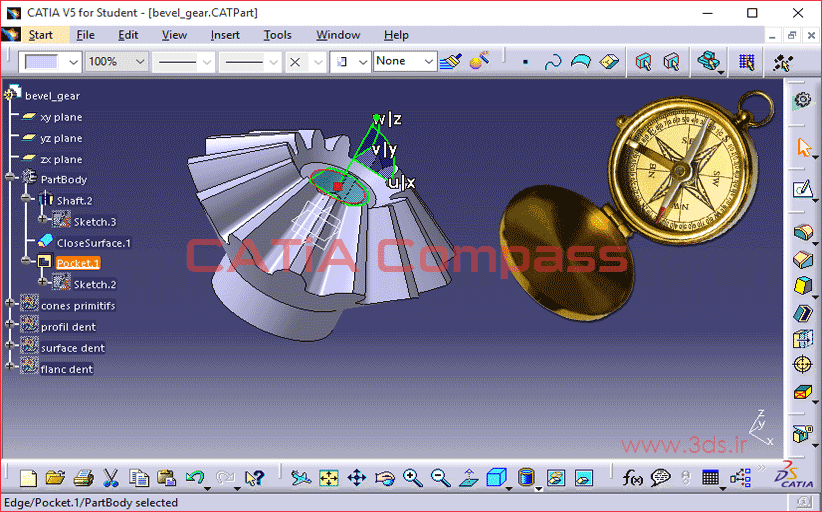
جهت نما (قطب نما) یا Compass در نرم افزار کتیا، ابزاری قدرتمند برای تغییر موقعیت اشیا در فضای سه بعدی می باشد. این ابزار در گوشه سمت راست بالای ناحیه هندسی قرار گرفته و به طور پیش فرض بر دستگاه مرجع XYZ منطبق است. همچنین پایه جهت نما به موازات صفحه XY قرار گرفته است. در این آموزش کتیا قصد داریم نحوه استفاده از جهت نما در CATiA را خدمت شما دوستان عزیز بیان کنیم.
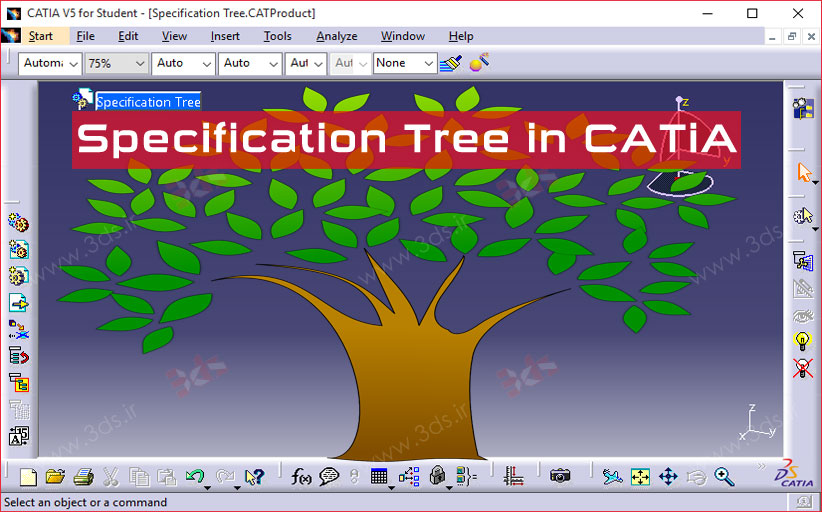
کلیه فعالیت هایی که برای طراحی یک مدل در نرم افزار CATIA انجام می شود، به صورت متوالی و مرحله به مرحله در درخت مشخصات (Specification Tree) یا درخت طراحی کتیا ذخیره و نمایش داده می شود. این فعالیت ها و پارامترهای مربوط به آنها از طریق درخت مشخصات قابل دسترسی و ویرایش هستند. نمودار درختی کتیا به طور پیش فرض در سمت چپ ناحیه هندسی قرار دارد.

در نرم افزار کتیا می توان مدل های سه بعدی و طرح های دو بعدی را با میزان دقت متفاوت نمایش داد. به گونه ای که یک مقطع دایره ای می تواند با توجه به الگوریتم های گرافیکی موجود، به صورت یک دایره (بیشترین دقت) یا یک چند ضلعی (کمترین دقت) نمایش داده شود. در این آموزش کتیا پیرامون دقت و نوع نمایش اشیا و بالا بردن گرافیک کتیا صحبت خواهیم کرد.
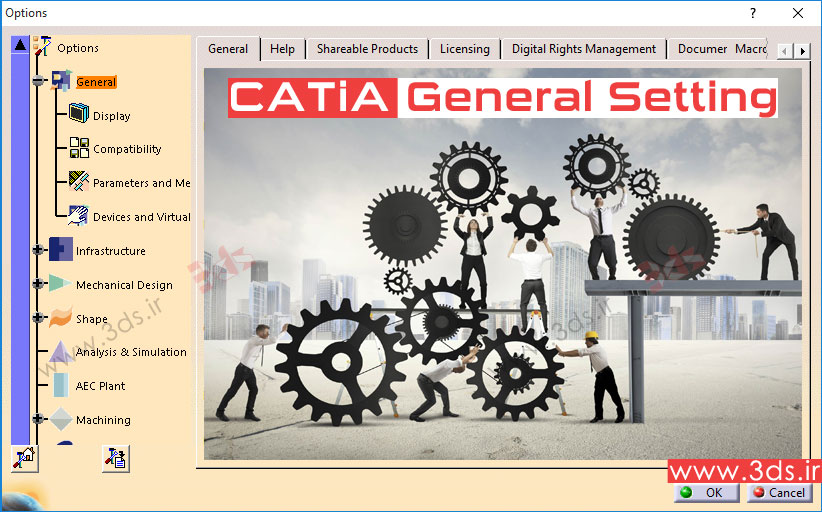
استراتژی نرمافزار کتیا به عنوان یک نرمافزار پیشرو در طراحی سهبعدی، همواره بر User Friendly (کاربر پسند) بودن محیط نرمافزار و استفاده آسان از امکانات آن است. در واقع، این مهم مزیت اصلی نرمافزار CATIA و وجه تمایز آن با سایر نرمافزارهای طراحی سهبعدی CAD است. برای دسترسی به تنظیمات کتیا از مسیر Tools > Options اقدام کنید. در این آموزش کتیا به واکاوی تنظیمات کتیا در شاخه General میپردازیم.

میخواهم شروع به یادگیری طراحی و مدلسازی با یکی از نرمافزارهای CAD کنم و حالا با تعداد زیادی از این نرمافزارها مواجه هستم. کدام یک از این نرمافزارهای طراحی CAD میتواند برای مشاغل مهندسی که من در آینده خواهم داشت، سودمند باشد؟ تفاوت و شباهتهای نرمافزارهای طراحی CAD در چیست و کدام یک همهگیرتر و پرکاربردتر است؟ کدام نرمافزار با توجه به صنایع و دانشگاههای ایران در زمینه طراحی مهندسی به درد من میخورد؟ کتیا (CATiA) یا سالیدورک (SolidWorks)؟ اینونتور (Inventor)، nx، اتوکد (AutoCad) یا Creo کدام برای طراحی بهتر است؟